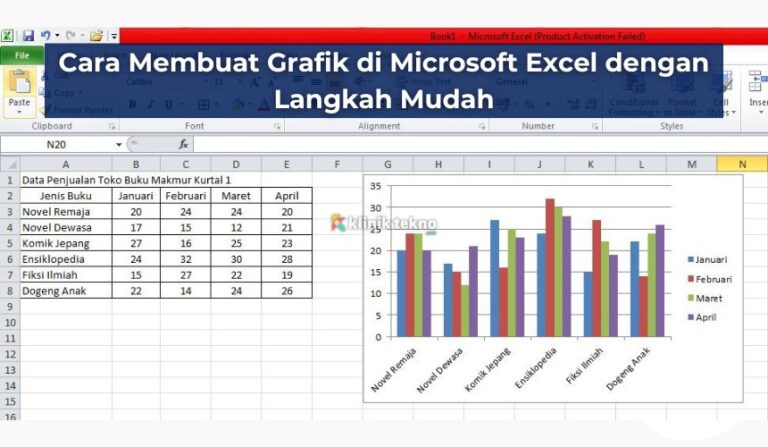Cara Membuat Grafik di Microsoft Excel dengan Langkah Mudah – Microsoft Excel bukan hanya sekadar alat untuk membuat tabel dan melakukan perhitungan, tetapi juga bisa digunakan untuk menyajikan data dalam bentuk visual yang lebih menarik dan mudah dipahami, yaitu grafik.
Grafik sangat berguna dalam berbagai bidang, mulai dari bisnis, pendidikan, hingga penelitian, karena membantu menyajikan data dengan lebih jelas dan ringkas.
Jika Anda masih bingung bagaimana cara membuat grafik di Microsoft Excel, jangan khawatir! Artikel ini akan membahas langkah-langkah mudah untuk membuat grafik dengan jelas dan detail.
Topik yang akan dibahas:
Jenis-Jenis Grafik di Microsoft Excel
Sebelum mulai membuat grafik, penting untuk mengetahui jenis-jenis grafik yang tersedia di Excel dan kapan waktu yang tepat untuk menggunakannya.
1. Grafik Kolom (Column Chart)
Grafik ini berbentuk batang vertikal dan sering digunakan untuk membandingkan nilai antar kategori. Cocok untuk menyajikan data kuantitatif seperti jumlah penjualan atau jumlah penduduk.
2. Grafik Garis (Line Chart)
Biasanya digunakan untuk menunjukkan tren atau perubahan data dari waktu ke waktu. Contohnya adalah pertumbuhan populasi dari tahun ke tahun.
3. Grafik Pie (Pie Chart)
Berbentuk lingkaran yang terbagi menjadi beberapa bagian untuk menunjukkan proporsi suatu data. Cocok untuk data yang menunjukkan persentase, seperti persentase pangsa pasar sebuah produk.
4. Grafik Batang (Bar Chart)
Mirip dengan grafik kolom, tetapi batangnya berbentuk horizontal. Biasanya digunakan untuk membandingkan data dalam jumlah besar yang memiliki nama kategori panjang.
5. Grafik Area (Area Chart)
Mirip dengan grafik garis, tetapi area di bawah garis diwarnai. Biasanya digunakan untuk menunjukkan perubahan nilai kumulatif dari waktu ke waktu.
6. Grafik Kombinasi (Combo Chart)
Gabungan dari dua jenis grafik dalam satu tampilan. Misalnya, grafik kolom dan grafik garis yang ditampilkan bersamaan untuk membandingkan dua jenis data yang berbeda.
Persiapan Data Sebelum Membuat Grafik
Sebelum mulai membuat grafik, pastikan bahwa data Anda sudah disusun dengan baik. Berikut beberapa hal yang perlu diperhatikan:
✅ Data harus rapi – Pastikan setiap kolom memiliki header yang jelas.
✅ Gunakan header untuk kategori dan nilai – Misalnya, dalam sebuah data penjualan, Anda bisa menggunakan “Bulan” sebagai kategori dan “Total Penjualan” sebagai nilai.
✅ Pilih rentang data yang akan digunakan – Jangan memasukkan sel kosong atau data yang tidak relevan.
Cara Membuat Grafik di Microsoft Excel
Sekarang kita masuk ke bagian utama, yaitu cara membuat grafik di Microsoft Excel. Ikuti langkah-langkah berikut:
1 – Buka Microsoft Excel dan Siapkan Data
- Buka Microsoft Excel di komputer Anda.
- Masukkan data ke dalam spreadsheet. Contoh data sederhana:
| Bulan | Penjualan |
|---|---|
| Januari | 500 |
| Februari | 700 |
| Maret | 800 |
| April | 900 |
2 – Pilih Rentang Data yang Akan Dibuat Grafik
- Klik dan seret kursor untuk memilih seluruh data yang ingin dimasukkan ke dalam grafik.
- Pastikan Anda menyertakan header agar grafik lebih mudah dipahami.
3 – Pilih Jenis Grafik yang Sesuai
- Setelah memilih data, klik tab “Insert” pada menu di atas.
- Pilih jenis grafik yang sesuai, misalnya “Column Chart” untuk grafik batang vertikal.
- Klik salah satu jenis grafik yang ingin digunakan, lalu Excel akan secara otomatis membuat grafik berdasarkan data yang dipilih.
4 – Menyesuaikan Tampilan Grafik
Setelah grafik muncul, Anda bisa mengedit tampilannya agar lebih menarik dan mudah dipahami.
Mengubah Warna Grafik
- Klik grafik yang sudah dibuat.
- Pilih tab “Chart Design” lalu klik “Change Colors” untuk mengganti warna.
Menambahkan Label Data
- Klik grafik, lalu pilih “Chart Elements” (ikon + di samping grafik).
- Centang “Data Labels” untuk menampilkan nilai pada setiap batang.
Mengubah Judul Grafik
- Klik bagian judul grafik, lalu ketikkan judul sesuai kebutuhan, misalnya “Penjualan Bulanan”.
5 – Menyimpan atau Menyalin Grafik ke Dokumen Lain
- Jika ingin menyimpan grafik, klik kanan pada grafik dan pilih “Save as Picture” untuk menyimpannya sebagai gambar.
- Jika ingin menyalin ke Microsoft Word atau PowerPoint, cukup tekan Ctrl + C pada grafik, lalu Ctrl + V di dokumen tujuan.
Tips dalam Membuat Grafik di Excel agar Lebih Menarik
- Gunakan warna yang tidak terlalu mencolok – Pilih warna yang kontras tetapi tetap nyaman dilihat.
- Sesuaikan jenis grafik dengan data yang ditampilkan – Jangan menggunakan grafik pie untuk data yang menunjukkan perubahan waktu.
- Hindari penggunaan terlalu banyak elemen tambahan – Terlalu banyak garis atau teks bisa membuat grafik terlihat berantakan.
Kesalahan Umum dalam Membuat Grafik di Excel
🚫 Memilih jenis grafik yang tidak sesuai – Misalnya, menggunakan grafik pie untuk data perbandingan tahunan yang lebih cocok dengan grafik garis.
🚫 Data tidak terstruktur dengan baik – Jika ada sel kosong atau data berantakan, Excel bisa salah dalam menampilkan grafik.
🚫 Tidak memberikan judul dan label yang jelas – Grafik tanpa label akan sulit dipahami oleh orang lain.
Kesimpulan
Membuat grafik di Microsoft Excel bukanlah hal yang sulit. Dengan mengikuti langkah-langkah di atas, Anda bisa menyajikan data dengan lebih menarik dan mudah dipahami.
Grafik membantu dalam berbagai aspek, mulai dari bisnis hingga pendidikan, karena mempermudah analisis data secara visual.
Jadi, mulai sekarang jangan hanya menampilkan angka dalam tabel, tetapi gunakan grafik agar data lebih mudah dipahami!